

发布时间:2019-08-26 11: 54: 47
在开始使用Camtasia Studio2019中文版之前我们需要先来了解一下Camtasia Studio。Camtasia Studio与其他录制软件不同,它自身拥有着非常强的的功能,这不仅仅表现在录制功能上,在编辑处理方面也是同样的出色。我使用的是Camtasia Studio2019中文版,电脑系统为Windows10。OK,让我们先来看一下Camtasia Studio2019中文版的操作界面。
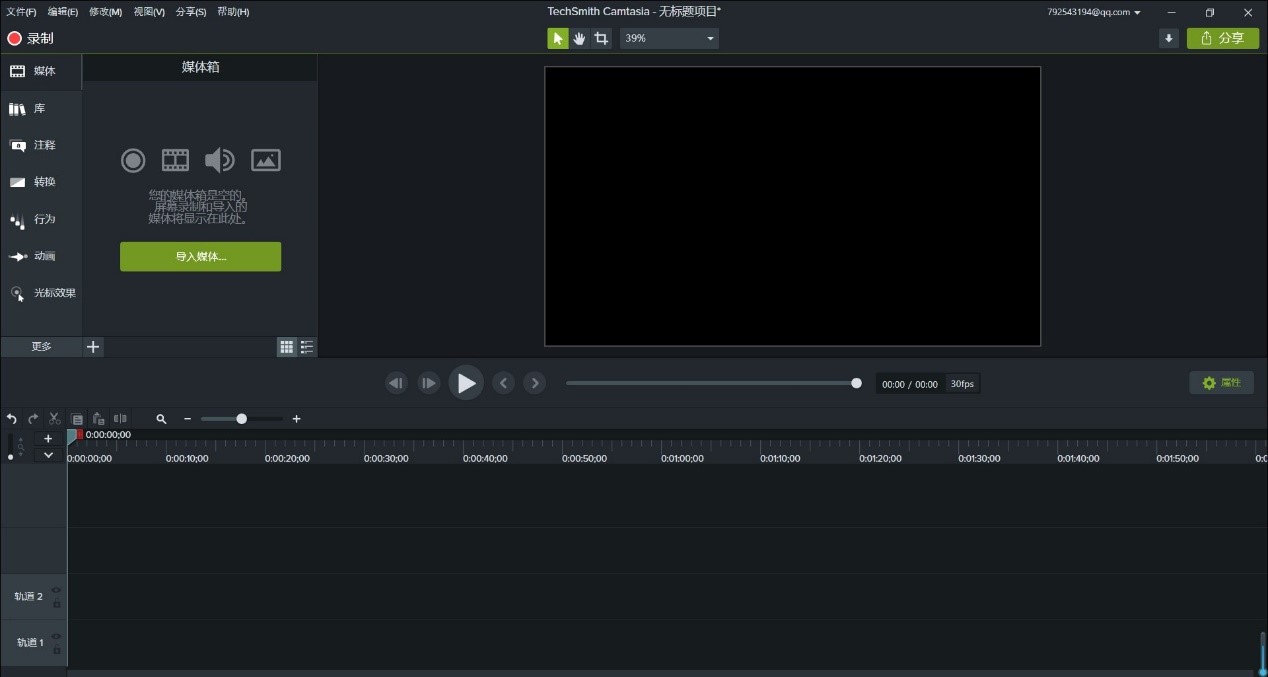
图一:Camtasia Studio2019中文版的界面
Camtasia Studio是由TechSmith开发的一款功能强大的屏幕动作录制工具,能够在任何颜色模式下轻松记录屏幕动作,包括影像,音效,鼠标的移动轨迹,解说声等等,同时Camtasia Studio在录制后可以将视频直接输入为常规视频文件或者导入到Camtasia Studio中进行剪辑处理。
简单了解之后,我们开始进入Camtasia Studio2019中文版,要想会操作,首先你得认识它,请看下图图二。
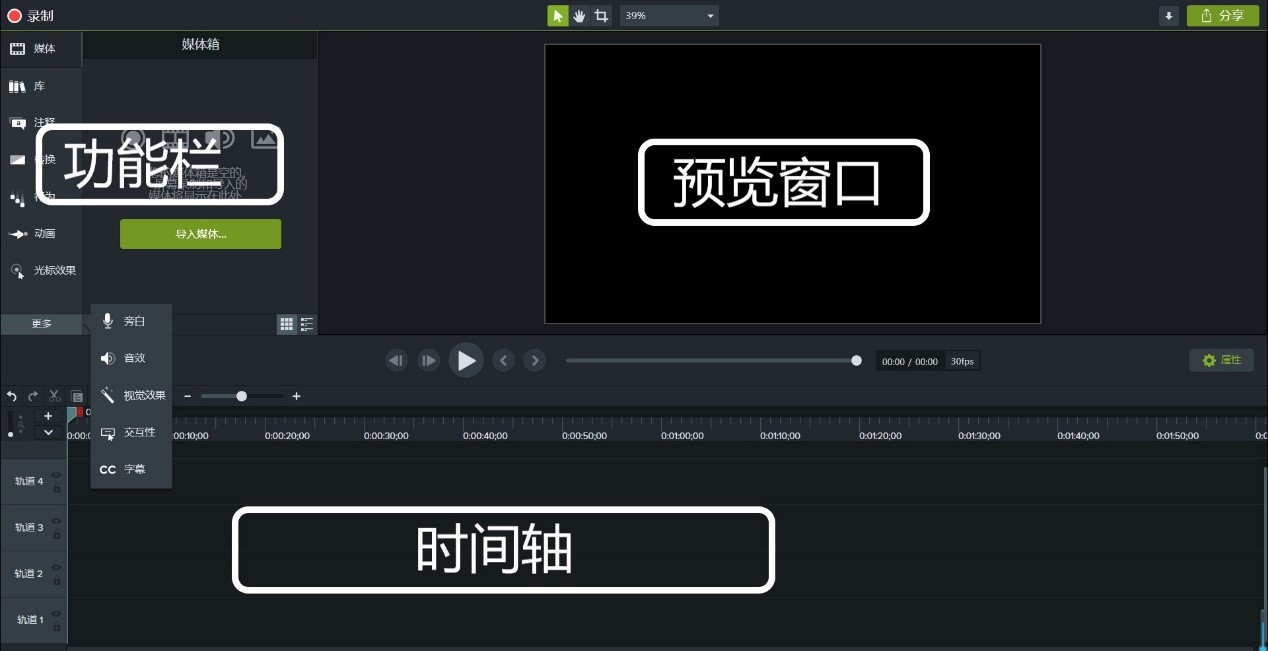
图二:Camtasia Studio2019中文版界面分布介绍
在图中我们可以一目了然地看到,界面主要分为三大板块:功能栏,预览窗口和时间轴。在功能栏中有我们想要的音乐,特性,颜色,旁白等操作,在这里我们以一个简单的转场特效为例说一下。第一步导入我们的素材(快捷键ctrl+i)拖入时间轴,拖入之后,时间轴就会多出一个东西——素材的时间线,如图三。
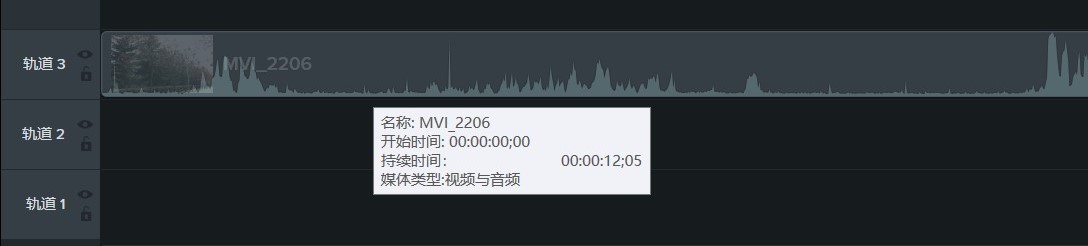
图三:时间线
通过时间轴区域我们可以在时间线进行操作,如剪切,重新排列镜头顺序,增加转场特效等。接下来我们在功能栏里面找到转换——淡入淡出,将鼠标光标放在“淡入淡出”上面,此时鼠标光标会从原来的箭头变成四个箭头的样子,按住“淡入淡出”拖到时间线上,放在两个素材相接的地方即可。此时在两个视频相接的地方就变成了这个样子,就证明已经添加里你想要的转场。如图四。
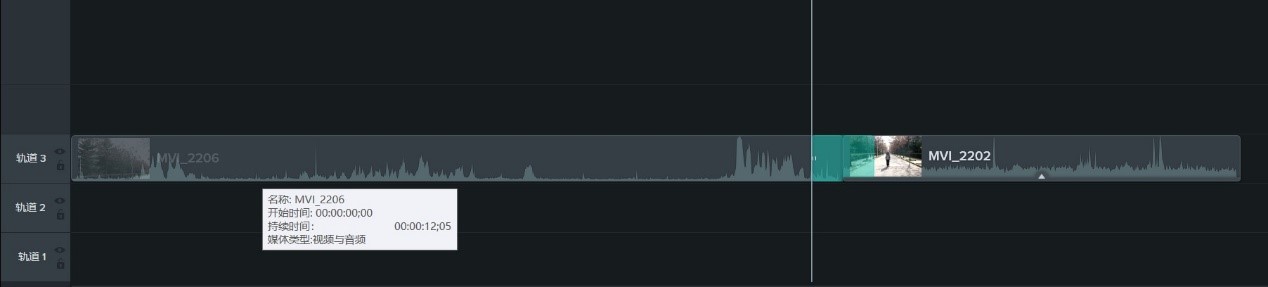
图四:时间线添加转场特性
可能有时候在一个素材上面我们添加了很多个特性或者其他操作,记不住的时候怎么办呢又或者想要修改某些添加,总不能删掉争端素材重新来吧?不要怕,Camtasia Studio有快速方法,在每一个素材下面有一个小箭头,点击一下就可以看到我们添加过的所以操作 ,如图五。
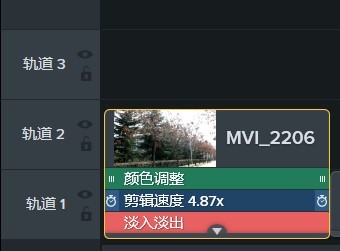
图五:时间线操作查找
而且想要操作哪一个选中就OK,不想要的就删除,方便快捷。
在这里我们只用一个“淡入淡出”效果作为例子,其他特效使用方法异曲同工。说完转场特效的应用我们就不得不赞扬我们的Camtasia Studio2019中文版了,在市场上还有其他的录屏软件,但是其他软件作用单一,不够灵活适应市场的需要,而我们的Camtasia Studio是集录制,处理,甚至是包装于一体,有了它你甚至都不用再去下载其他的软件,简直是一本万利。
以上就是对Camtasia Studio2019中文版的一些简单认识与操作,更多详细教程请关注我们。
展开阅读全文
︾